
Apple Pages est parfaitement acceptable d’un traitement de texte sur Mac. Mais la plupart des gens utilisent Microsoft Word, et des Pages n’est pas encore disponible pour Windows. Donc si vous avez des Pages du document, et que vous ou quelqu’un d’autre a besoin de l’ouvrir dans Word, vous devrez tout d’abord le convertir.
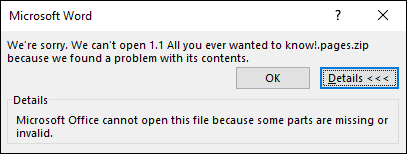
Il y a deux façons de le faire: par le biais de Pages de lui-même, ou par le biais d’iCloud. Nous allons d’abord discuter de Pages pour les utilisateurs qui possèdent des Mac de l’exécution de l’application Pages.
Comment faire pour Convertir des Documents en Pages
Si vous êtes un utilisateur de Mac écrit dans les Pages, vous devez convertir vos documents dans un format compatible avant de l’envoyer à un utilisateur de Windows (ou un utilisateur de Mac qui n’est pas propriétaire Pages). La conversion d’un fichier au format Microsoft Word est un jeu d’enfant si vous savez où chercher. Tout d’abord, ouvrez le fichier que vous souhaitez convertir en Pages.
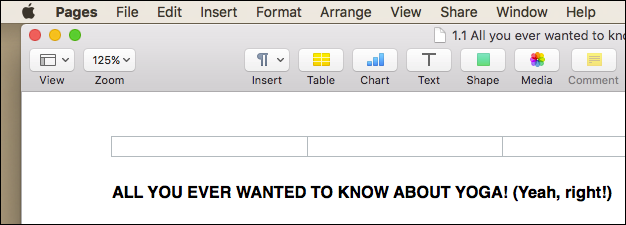
Ensuite, cliquez sur le menu “Fichier” puis “Exporter Vers un > Mot…”.
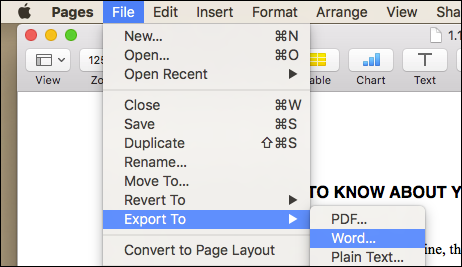
Une boîte de dialogue s’ouvre intitulée “Exporter Votre Document”. Remarque, vous n’avez pas à exporter vers Word à ce stade, vous pouvez cliquer sur l’un des onglets et de les exporter vers un autre format si vous le souhaitez. Cliquez sur le “Next” pour passer à l’écran suivant.

Dans cette image, nous avons montré les Options Avancées, qui vous permettra de décider quel format Word que vous souhaitez exporter.
La prochaine étape est de choisir où vous souhaitez enregistrer votre document, ajoutez des tags pertinents, et de lui donner un nom approprié. Lorsque vous avez fait tout cela, cliquez sur le bouton “Exporter”.
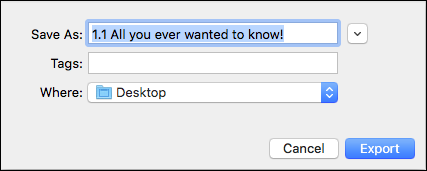
En fonction de la taille du fichier, la conversion peut prendre de quelques secondes à quelques minutes. Une fois terminé, vous devriez être en mesure d’ouvrir le document dans Word sur un ordinateur Windows ou Mac, et j’espère que l’ensemble de ses mise en forme d’origine seront intactes.
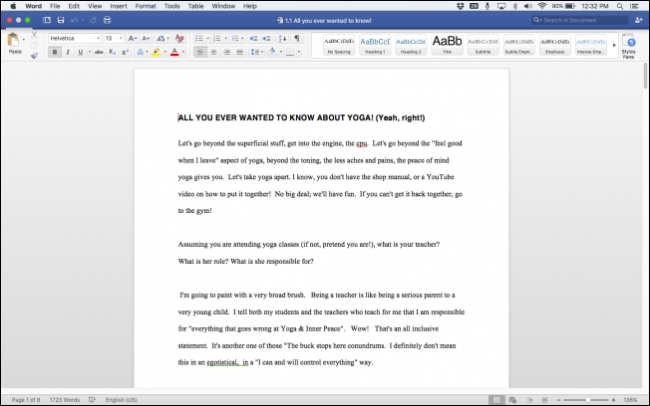
Si vous ne possédez pas un Mac ou ne souhaitez pas installer les Pages, puis votre autre option est de convertir des Pages des fichiers via iCloud. Nous allons vous expliquer comment faire cela dans la section suivante.
Comment Convertir des Documents avec iCloud
Si vous connaissez quelqu’un vous a envoyé des Pages du document que vous ne pouvez pas ouvrir, vous pouvez leur demander de convertir–ou vous pouvez le convertir vous-même avec iCloud.
Vous aurez besoin d’un compte iCloud pour que cela fonctionne, mais vous n’avez pas besoin de posséder un Mac ou un appareil iOS à utiliser iCloud et les Pages. N’importe qui avec une adresse e-mail valide pouvez vous inscrire pour un compte et utiliser le programme de cette façon.
Pour convertir un fichier à l’aide d’iCloud, premier chef de icloud.com et de vous connecter avec vos identifiants. Notez que vous pouvez avoir à sauter à travers quelques cerceaux ici–par exemple, pour utiliser toutes les fonctionnalités sur iCloud.com, vous devez tout d’abord vérifier votre identité par SMS ou e-mail.
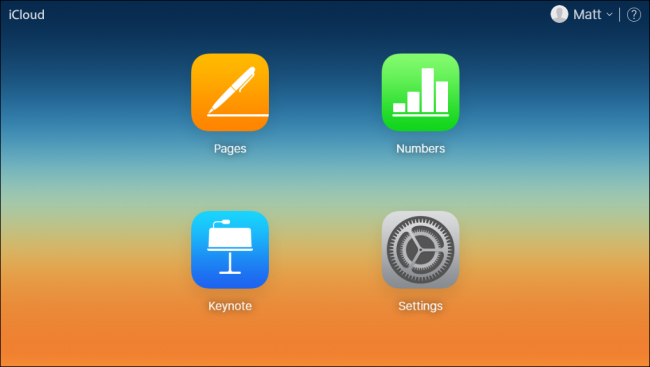
Ensuite, cliquez sur l’icône “Pages”, qui vous permettra d’iCloud Pages de l’interface. Vous pouvez en fait créer de nouvelles Pages de documents ainsi que de modifier celles existantes. Mais pour modifier un fichier, vous devrez l’inclure dans une .fichier zip. Dans Windows, vous pouvez accomplir cela en cliquant-droit sur le fichier et l’Envoyer Vers > Dossier Compressé (Zippé).
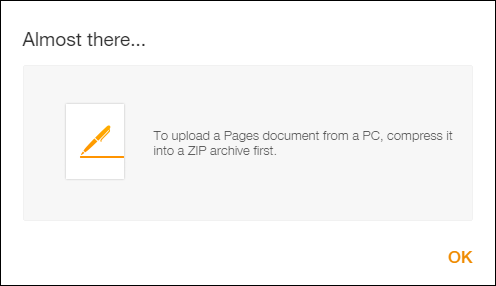
Une fois que vous avez fait, faites simplement glisser l’ .le fichier zip dans les Pages iCloud interface et le nouveau document sera disponible pour l’édition.
Pour effectuer la conversion, double-cliquez sur l’élément que vous souhaitez ouvrir, puis cliquez sur l’icône de clé à molette en haut de l’écran, puis cliquez sur “Télécharger une Copie…”.
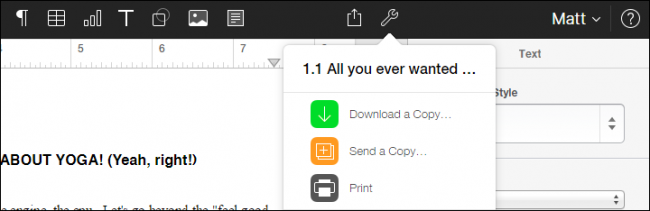
Ensuite, vous aurez besoin de choisir le format que vous souhaitez télécharger. Vous pouvez décider entre les Pages, PDF, Word, et ePub.
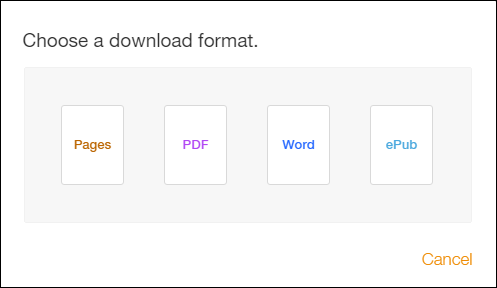
Une fois que vous sélectionnez votre format de fichier (dans notre cas, nous avons choisi le Mot), il va créer le fichier et le télécharger automatiquement sur votre ordinateur.
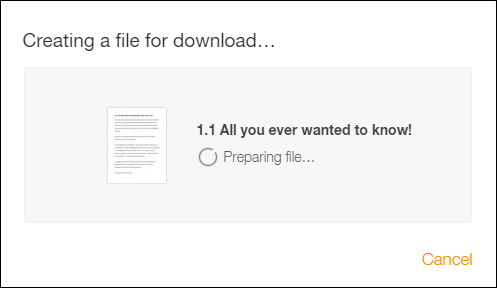
Selon l’endroit où vos téléchargements, votre nouveau document Word doit apparaître sur votre ordinateur, à court terme, prêt pour tout ce que vous avez des plans pour elle.
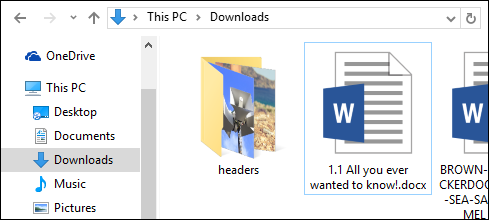
Maintenant, la prochaine fois que quelqu’un vous tend un lecteur flash et veut que vous prenez un coup d’oeil à une des Pages du document, vous pouvez rapidement convertir–aucun logiciel supplémentaire nécessaire.


